קטגוריות מאפשרות לך לתייג, לתייג ולקיבוץ הודעות בקלות ב- Outlook באינטרנט Outlook החדש. בחר מתוך קטגוריות ברירת מחדל או צור משלך והקצה קטגוריה אחת או יותר להודעות שלך.
אנשים אחרים לא יראו את הקטגוריות שאתה מקצה.
הערה: אם ההוראות אינן תואמות למה שאתה רואה, ייתכן שאתה משתמש בגירסה Outlook.com או בגירסה קודמת של Outlook באינטרנט. נסה קטגוריות ב- Outlook.com או בהוראות עבור Outlook הקלאסי באינטרנט.
שיטה 1:
-
בחר את ההודעה או ההודעות שברצונך לחלק לקטגוריה.
-
בחר חלק לקטגוריות מסרגל הכלים העליון ולאחר מכן בצע את הפעולות הבאות:
-
כדי להחיל קטגוריה: חפש או בחר את הקטגוריה שבה ברצונך להשתמש.
-
כדי להסיר קטגוריה: נקה את הסימון שליד הקטגוריה.
-
הערה: אם הקצת כמות גדולה של קטגוריות ואינך רואה את הקטגוריה שאתה מחפש, לחץ על כל הקטגוריות בתחתית הרשימה.
שיטה 2:
-
לחץ באמצעות לחצן העכבר הימני על הודעת הדואר האלקטרוני או ההודעות שנבחרו ולאחר מכן בחר חלק לקטגוריות מהרשימה. לאחר מכן, בצע את הפעולות הבאות:
-
כדי להחיל קטגוריה: בחר את הקטגוריה שבה ברצונך להשתמש.
-
כדי להסיר קטגוריה: הסר את הסימון שלצד הקטגוריה.
-
הערה: אם תבחר הודעות מרובות עם קטגוריות שכבר הוחלו, יופיעו ברשימה הנפתחת של בחירת הקטגוריות רק קטגוריות החלות על כל ההודעות שבחרת.
הערה: אין באפשרותך להחיל קטגוריה על חלק מסדרת פגישות או אירועים. באפשרותך להחיל קטגוריות רק על הסדרה כולה.
-
לחץ באמצעות לחצן העכבר הימני על האירוע בלוח השנה.
-
בחר ב- חלק לקטגוריות, ולאחר מכן סמן קטגוריה שברצונך להחיל או נקה את הסימון לצד קטגוריה כדי להסיר אותה.
אם אינך רואה את הקטגוריה שאתה מחפש, בחר ב- כל הקטגוריות בתחתית הרשימה.
כדי לראות את כל ההודעות שתייגת עם קטגוריה:
-
פתח את רשימת הקטגוריות שלך.
-
בחר הוסף למועדפים.
-
חזור לתיבת הדואר הנכנס שבה תראה את הקטגוריה ברשימת התיקיות ' מועדפים'.
לא ניתן לשנות שמות של קטגוריות, אך באפשרותך ליצור קטגוריה חדשה בשם חדש.
עצה: אם ברצונך להחליף את הקטגוריה בהודעה, החל את הקטגוריה החדשה לפני הסרת הקטגוריה הישנה.
שיטה 1:
-
בחר הודעת דואר אלקטרוני הודעה או אירוע בלוח השנה ולחץ עליהם באמצעות לחצן העכבר הימני.
-
מתפריט החלוקה לקטגוריות, בחר ב- קטגוריה חדשה.
-
הקלד שם עבור הקטגוריה שלך ולאחר מכן, אם תרצה, בחר צבע על-ידי לחיצה על סמל הקטגוריה.
-
הקש Enter. הקטגוריה תיווצר ותוחל על הפריטים שבחרת.
שיטה 2:
-
פתח את רשימת הקטגוריות שלך.
-
בחר ב- צור קטגוריה.
-
הקלד שם עבור הקטגוריה שלך ולאחר מכן, אם תרצה, בחר צבע על-ידי בחירת סמל הקטגוריה.
-
הקש Enter.
-
פתח את רשימת הקטגוריות שלך.
-
בחר בסמל של הקטגוריה שברצונך לשנות.
-
בחר צבע מהרשימה.
הערה: הצבעים המוצגים משקפים את צבע הטקסט של הקטגוריה, לא את צבע הרקע של התווית, כאשר הם מוחלים על פריט.
-
פתח את רשימת הקטגוריות שלך.
-
בחר ב- מחק

הוראות עבור החוויה הקלאסית של Outlook באינטרנט
-
בחר בהודעה שברצונך לשייך לקטגוריה.
-
לחץ לחיצה ימנית, ולאחר מכן בחר חלק לקטגוריות ובחר את הקטגוריה שבה ברצונך להשתמש.
-
בחר בהודעה שברצונך לשייך לקטגוריה.
-
בסרגל הניווט, בחר

-
הקלד שם עבור הקטגוריה.
-
בחר כל הודעה.
-
לחץ באמצעות לחצן העכבר הימני ולאחר מכן בחר חלק לקטגוריות > ניהול קטגוריות.
-
בחר את הקטגוריה שברצונך לערוך ולאחר מכן בחר בחץ שלידה.
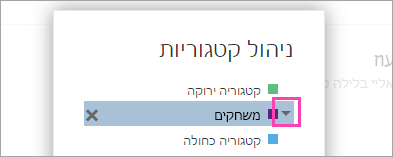
-
בחר את הצבע שבו ברצונך להשתמש ולאחר מכן בחר אישור.
-
בחר כל הודעה.
-
לחץ באמצעות לחצן העכבר הימני ולאחר מכן בחר חלק לקטגוריות > ניהול קטגוריות.
-
בחר את הקטגוריה שברצונך למחוק ולאחר מכן בחר מחק

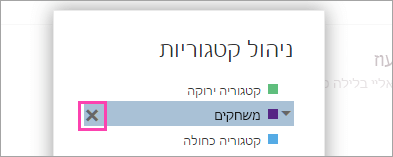
למידע נוסף
ארגון תיבת הדואר הנכנס באמצעות 'ארכיון', 'ניקוי' וכלים אחרים ב- Outlook באינטרנט










